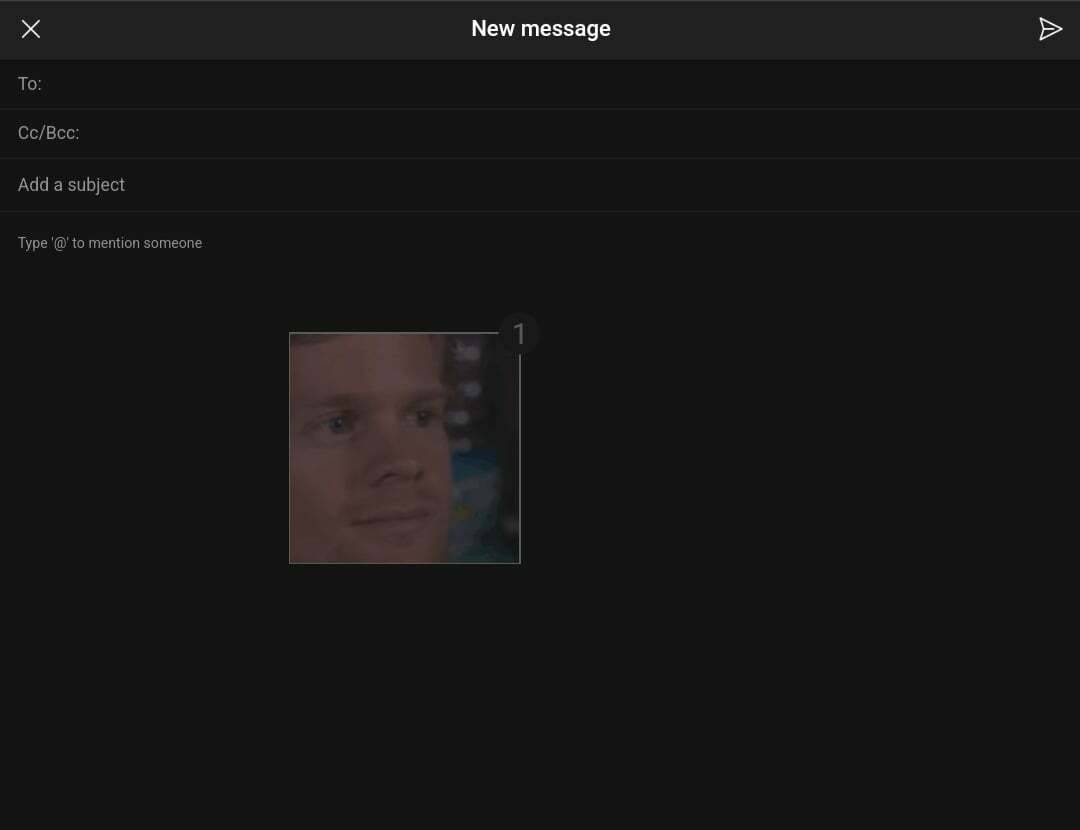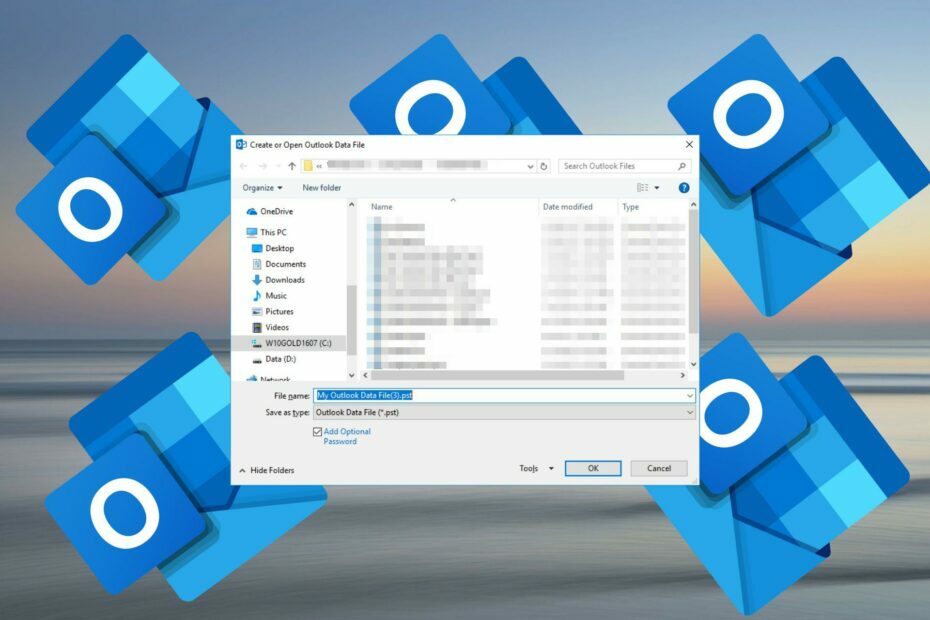სისტემის აღდგენამ შეიძლება დაზოგოს დღე ამ შეცდომით
- თუ თქვენ გაქვთ პრობლემა Outlook-ში PST ფაილის შექმნისას, აპლიკაცია შეიძლება დაზიანებული იყოს ან ინსტალაცია არასრული იყო.
- სწრაფი გამოსავალი არის Outlook-ის უსაფრთხო რეჟიმში გაშვება ან აპლიკაციის ხელახლა ინსტალაცია.

Xდააინსტალირეთ ჩამოტვირთვის ფაილზე დაწკაპუნებით
- ჩამოტვირთეთ და დააინსტალირეთ Fortect თქვენს კომპიუტერზე.
- გაუშვით ხელსაწყო და დაიწყეთ სკანირება
- დააწკაპუნეთ მარჯვენა ღილაკით შეკეთებადა გაასწორეთ რამდენიმე წუთში.
- 0 მკითხველებმა უკვე ჩამოტვირთეს Fortect ამ თვეში
შეცდომა 0x80004001 უცნაურია, რადგან ეს ხდება სხვადასხვა გარემოებებში. ზოგიერთი მომხმარებელი ვერ ახერხებს ვიდეოს გახსნას, ზოგს კი პრობლემები აქვს მათთან Outlook აპლიკაცია.
როგორიც არ უნდა იყოს თქვენი სიტუაცია, ეს მიუთითებს იმაზე, რომ არსებობს პრობლემა, რომელიც ხელს უშლის თქვენს კომპიუტერზე ნორმალურ ოპერაციებს და საჭიროებს დაუყოვნებლივ ჩარევას. ნახეთ, როგორ შეძლეს სხვებმა ამ პრობლემის მოგვარება.
რა არის შეცდომა 0x80004001?
შეცდომა 0x80004001 არის ზოგადი კოდი, რომელიც შეიძლება გამოჩნდეს სხვადასხვა გარემოებებში. ზოგიერთმა მომხმარებელმა დაინახა, რომ ის გამოჩნდა ვიდეოს გახსნის მცდელობისას, სხვები ცდილობდნენ ფაილების იმპორტს, მაგრამ უმრავლესობა ცდილობდა PST ფაილის შექმნას Outlook-ში.
როდესაც ის ჩნდება ჩატვირთვისას, ეს იმიტომ ხდება, რომ Windows სისტემა ვერ იწყებს კომპიუტერის გამართულად მუშაობისთვის საჭირო კონკრეტულ სერვისს ან პროგრამას.
ამ შეცდომის ყველაზე გავრცელებული მიზეზები მოიცავს:
- დაზიანებულია სისტემის ფაილები– შეცდომა 0x80004001 ჩნდება, როდესაც სისტემა ცდილობს დაზიანებულ ან წაშლილ ფაილზე წვდომას, რაც იწვევს Windows-ის გამართულ მუშაობას.
- აკლია რეესტრის ჩანაწერები– რეესტრი ინახავს მნიშვნელოვან ინფორმაციას თქვენი კომპიუტერის აპარატურის და პროგრამული უზრუნველყოფის შესახებ და როდესაც ის დაზიანდება, შეიძლება გამოიწვიოს მსგავსი შეცდომები.
- დაზიანებული გაშვების ელემენტები – გაშვების საქაღალდეში დაზიანებული ელემენტი ხელს უშლის Windows-ის სწორად ჩატვირთვას. კორუმპირებული ელემენტები შეიძლება იყოს ვირუსებიდან ან მავნე პროგრამებიდან ან ისეთივე მარტივი, როგორც საჭირო ფაილის შემთხვევით წაშლა კომპიუტერის გაწმენდისას.
- აპარატურის უკმარისობა – თუ თქვენი კომპიუტერის აპარატურის რომელიმე ნაწილი გაუმართავია, ამან შეიძლება გამოიწვიოს რამდენიმე პრობლემა თქვენს კომპიუტერში, რომელთაგან ერთ-ერთი შეიძლება იყოს ეს შეცდომა.
- მავნე პროგრამული უზრუნველყოფის ინფექცია – მავნე პროგრამას შეუძლია გამორთოს პროგრამები თქვენს კომპიუტერში, რათა თავიდან აიცილოს მათი სწორად გაშვება a-ს არარსებობის შემთხვევაში საიმედო ანტივირუსი.
- პროგრამული უზრუნველყოფის კორუფცია – შეიძლება იყოს პროგრამული პრობლემები თქვენს ოპერაციულ სისტემასთან ან დაინსტალირებულ სხვა პროგრამულ აპლიკაციებთან. ამ შემთხვევაში, Outlook არის მთავარი დამნაშავე.
როგორ დავაფიქსირო შეცდომის კოდი 0x80004001?
პრობლემის ძირეული მიზეზიდან გამომდინარე, სცადეთ შემდეგი ძირითადი შემოწმება პრობლემის მოსაგვარებლად:
- დარწმუნდით, რომ თქვენი Outlook აპი განახლებულია.
- შეასრულეთ ა CHKDSK სკანირება.
- ხელახლა დააინსტალირეთ ასოცირებული პროგრამული უზრუნველყოფა, რომელიც იწვევს შეცდომას.
- გაუშვით ა აპარატურის დიაგნოსტიკური ტესტი ნებისმიერი ტექნიკის უკმარისობის შესამოწმებლად.
1. შეასრულეთ DISM და SFC სკანირება
- დააჭირეთ Საწყისი მენიუ ხატი, ტიპი სმდ საძიებო ზოლში და დააწკაპუნეთ Ადმინისტრატორის სახელით გაშვება.

- ჩაწერეთ შემდეგი ბრძანებები და დააჭირეთ შედი თითოეულის შემდეგ:
DISM.exe /ონლაინ /Cleanup-Image /Restorehealthsfc / scannow
თუ თქვენ გამოიყენეთ Windows-ის ეს ბრძანება და მან პრობლემა არ გადაჭრა, ნუ იდარდებთ. თქვენ ასევე შეგიძლიათ მისი გამოსწორება სპეციალური სარემონტო ხელსაწყოების გამოყენებით.
სისტემის შეკეთების აპლიკაციას შეუძლია მთლიანი სისტემის დიაგნოსტიკა და აღმოაჩინოს დაზიანებული სისტემის ფაილები, რომლებიც შეიძლება მყისიერად შეკეთდეს.
2. დროებით გამორთეთ ანტივირუსი
- დააჭირეთ ფანჯრები გასაღები, ტიპი Windows უსაფრთხოება საძიებო ზოლში და დააწკაპუნეთ გახსენით.

- Დააკლიკეთ Firewall და ქსელის დაცვა, შემდეგ აირჩიეთ საზოგადოებრივი ქსელი.

- იპოვნეთ Microsoft Defender Firewall და გადართეთ გამორთვის ღილაკი.

3. გაუშვით ვირუსის სკანირება
- დააჭირეთ Საწყისი მენიუ ხატი, ძებნა Windows უსაფრთხოება, და დააწკაპუნეთ გახსენით.

- აირჩიეთ ვირუსებისა და საფრთხეებისგან დაცვა.

- შემდეგი, დააჭირეთ სწრაფი სკანირება ქვეშ მიმდინარე საფრთხეები.

- თუ რაიმე საფრთხეს ვერ იპოვით, გააგრძელეთ სრული სკანირება დაწკაპუნებით სკანირების პარამეტრები მხოლოდ ქვემოთ სწრაფი სკანირება.

- Დააკლიკეთ სრული სკანირება, მაშინ სკანირება ახლავე თქვენი კომპიუტერის ღრმა სკანირების შესასრულებლად.

- დაელოდეთ პროცესის დასრულებას და გადატვირთეთ სისტემა.
- შესწორება: 0x80070005-0x000004dc-0x00000524 ელფოსტის შეცდომა
- Outlook Library არ არის რეგისტრირებული შეცდომა: მისი გამოსწორების 2 საუკეთესო გზა
- 0x80040900 Outlook შეცდომა: მისი მარტივად გამოსწორების 6 გზა
- როგორ გამოვასწოროთ 0x80190194 Outlook მისამართის წიგნის შეცდომა
- როგორ გამოვასწოროთ Outlook-ის შეცდომა 0x80040610 7 მარტივ ნაბიჯში
4. გაუშვით Outlook უსაფრთხო რეჟიმში
- დააჭირე ვინდოუსს ძიება ხატი, ტიპი outlook.exe /safe საძიებო ზოლში და დააწკაპუნეთ გახსენით.

- სცადეთ შექმნათ PST ფაილი და შეამოწმეთ პრობლემა შენარჩუნებულია თუ არა.
5. Microsoft Office-ის შეკეთება
- დააჭირეთ ფანჯრები + რ გასაღებები გასახსნელად გაიქეცი ბრძანება.
- ტიპი appwiz.cpl დიალოგურ ფანჯარაში და დააჭირეთ შედი.

- აირჩიეთ თქვენი Microsoft Office კომპლექტის პროგრამული უზრუნველყოფა. შემდეგ, დააწკაპუნეთ შეცვლაღილაკი MS Office-ის სარემონტო პროგრამის გასახსნელად.

- აირჩიეთ ონლაინ რემონტივარიანტი და დააწკაპუნეთ შეკეთება ღილაკი.

6. შეაკეთეთ PST ფაილი
- დააჭირეთ ფანჯრები + ე გასახსნელი გასაღები ფაილების მკვლევარი.
- გადადით შემდეგ გზაზე იმის მიხედვით, თუ სად მდებარეობს თქვენი Outlook ფაილები:
C:\Program Files\Microsoft Office\ OfficeXX - ორჯერ დააწკაპუნეთ SCANPST გასაშვები გასაღები SCANPST.EXE სასარგებლო.

- Ზე Microsoft Outlook Inbox-ის შეკეთება კომუნალური გვერდი, დააწკაპუნეთ დათვალიერებადა აირჩიეთ PST ფაილი.

- დააწკაპუნეთ დაწყება ღილაკი PST ფაილის სკანირებისთვის და შეცდომების შესამოწმებლად.
- თუ სკანირება აღმოაჩენს რაიმე შეცდომას, დააწკაპუნეთ შეკეთება ღილაკი.
ამის ხელით გაკეთება შეიძლება შრომატევადი იყოს, ასე რომ, თუ თქვენ ცდილობთ ამის გაკეთებას უფრო სწრაფად, შეგიძლიათ აირჩიოთ მესამე მხარის ინსტრუმენტი, რომელსაც შეუძლია შეაკეთოს PST ფაილი თქვენთვის.
⇒მიიღეთ Stellar Repair Outlook-ისთვის
7. შეასრულეთ სისტემის აღდგენა
- დააჭირეთ ფანჯრები + რ გასაღებები, ტიპი რსტუიდა დაარტყა შედი.

- The Სისტემის აღდგენა ფანჯარა გაიხსნება. Დააკლიკეთ შემდეგი.

- აირჩიეთ აღდგენის წერტილი, რომელზეც გსურთ დაბრუნება და დააწკაპუნეთ მასზე შემდეგი.

- ახლა დააწკაპუნეთ დასრულება.

თუ არცერთი მათგანი არ მუშაობს, შეიძლება დაგჭირდეთ გადატვირთეთ თქვენი კომპიუტერი ან შეასრულეთ ა ვინდოუსის სუფთა ინსტალაცია როგორც ბოლო საშუალება. სამწუხაროდ, ასეთი შეცდომების შემთხვევაში, ეს არის საცდელი და შეცდომის საკითხი, სანამ არ მიიღებთ გამოსავალს.
სხვა დაკავშირებულ შეცდომებთან დაკავშირებით, შეამოწმეთ როგორ გაუმკლავდეთ მეხსიერების გაჟონვა Outlook-ში ჩვენს დეტალურ სტატიაში.
იმის გათვალისწინებით, თუ რამდენად ფართოა ეს შეცდომა, ჩვენ გვსურს მოვისმინოთ სხვა გარემოებები, რომლებშიც თქვენ შეგხვდათ იგი და წარმატებული გადაწყვეტილებები, რომლებიც დაგეხმარათ მისგან თავის დაღწევაში.
ჯერ კიდევ გაქვთ პრობლემები?
სპონსორირებული
თუ ზემოხსენებულმა წინადადებებმა არ გადაჭრა თქვენი პრობლემა, თქვენს კომპიუტერს შეიძლება შეექმნას Windows-ის უფრო სერიოზული პრობლემები. ჩვენ გირჩევთ აირჩიოთ ყოვლისმომცველი გადაწყვეტა, როგორიცაა ფორტექტი პრობლემების ეფექტურად გადასაჭრელად. ინსტალაციის შემდეგ, უბრალოდ დააწკაპუნეთ ნახვა და შესწორება ღილაკს და შემდეგ დააჭირეთ დაიწყეთ რემონტი.